Como Resaltar Fines de semana en Excel
Estás listo para aplicar los pasos de como Resaltar fines de semana en Excel?
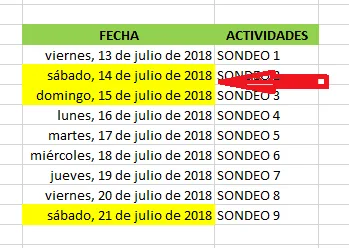
Este tema es muy importante para todos los que trabajan en la elaboración de Planes de Proyecto.
Hoy voy a compartirte los 6 consejos pendientes de como utilizar los valores de fecha en formulas Excel.
Pero antes, tengo una pregunta para ti, ya viste los 4 consejos anteriores? Pulsa clic en el botón para ver:
Comencemos con los tópicos de hoy:
5. Como extraer el día de la semana a partir de una fecha - Resaltar fines de semana
Encontrar si un día es fin de semana o bien si es un día laboral, resulta muy útil si estas haciendo planes de proyecto o asignación de recursos.
Puedes obtener el resultado del día de la semana utilizando la Función DIASEM().
Por ejemplo: Puedes utilizar =DIASEM(“20-06-2018”), de forma predeterminado te devolverá 4, ya que para Excel la semana comienza el domingo.
Pero si tu deseas que comience el lunes, entonces utiliza la siguiente formula: = DIASEM(“20-06-2018”;2).
Veamos el siguiente consejo:
6. Como Resaltar fines de semana con Formato condicional - Resaltar fines de semana
Cuando trabajamos frecuentemente en la elaboración de planes e informes de proyectos, es útil que los fines de semanas o las horas no laborales se vean atenuadas.
Resaltar fines de semana lo puedes hacer fácilmente con formato condicional, utilizando la siguiente formula:
=DIASEM(D4;2)>5
La función DIASEM comprueba el día de semana y luego compara si es mayor o menor que 5, si es mayor que 5 entonces es fin de semana y lo resaltara.
7. Cómo sumar y restar Fechas en Excel - Resaltar fines de semana
En consecuencia que las fechas en Excel son mas que números, puedes averiguar cuantos días han transcurrido entre dos fechas.
Por ejemplo: =FECHA(2018;7;31)-FECHA(2018;7;1) regresara el valor 30, indicando que entre estas fechas hay 30 días.
Y para agregar N días a una fecha determinada, tan solo agrega el numero a la fecha especifica.
Por ejemplo: =”20-07-2018”+26 te regresara 15-08-2018.
8. Asegurar que se ingrese una fecha Válida en una celda - Resaltar fines de semana
Al compartir tus hojas con otros para ingresar datos, puede ser muy útil restringir para que ingresen solo valores de fechas válidas para las celdas que requieren un valor de fecha.
Todo esto lo puedes hacer utilizando el comando Validación de datos en excel.
Simplemente selecciona el rango que quieres validar, te ubicas en la pestaña datos, validación de datos, en permitir seleccionas fecha y específicas los criterios, te dejo un ejemplo:
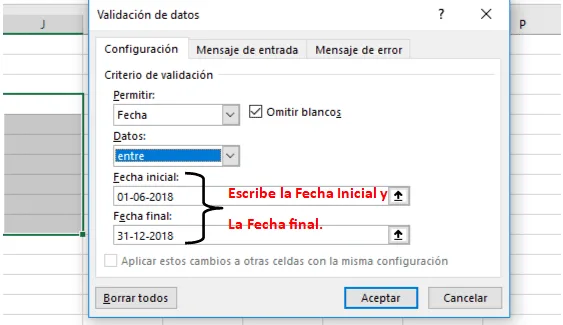
9. Obtener la Fecha y hora Actual con Atajos de tecla - Resaltar fines de semana
Para obtener la fecha actual, simplemente ubícate en la celda donde deseas insertar la fecha y utiliza la combinación: Ctrl + ; y obtendrás la fecha actual.
Ahora, si deseas obtener la hora, entonces utiliza la combinación Ctrl +Chift + : y obtendrías la hora actual.
10. 25 Atajos de tecla recomendado para ti - Resaltar fines de semana
Te recomendamos 25 atajos de tecla muy útiles para que seas mas productivos en tus labores diarios.
Que tal te pareció los 10 consejos que te hemos compartido el día de hoy? Si te gusto, pulsa clic en el botón compartir:
Cualquier duda o pregunta, puedes escribirme directamente en la sección de comentarios, en la pagina del chat, directamente en whatsapp o bien al correo electrónico rogerperez@aplicaexcelcontable.com.
Te saluda,
Roger Perez – Aplica Excel Contable
